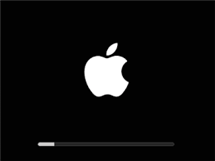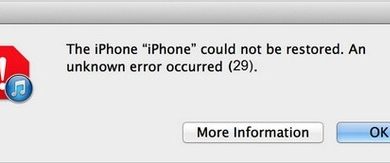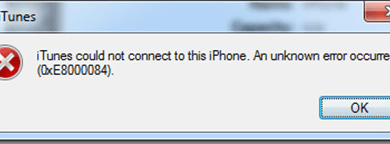Как исправить обновление iTunes, не работающее в Windows
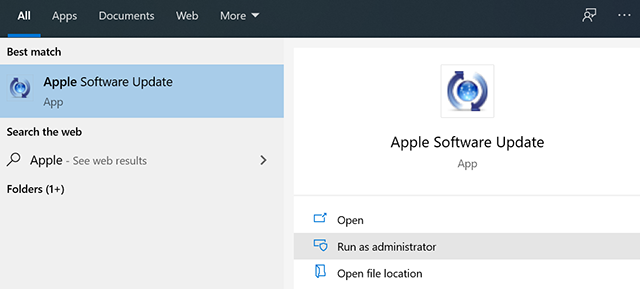
[ad_1]
Если вы пытаетесь обновить iTunes на своем ПК с Windows, но обновление iTunes не работает, вы останетесь в старой версии приложения и не сможете использовать новые функции. Здесь мы покажем, как решить эту проблему и успешно обновить iTunes на вашем компьютере.
iTunes часто получает новые обновления от Apple, и эти обновления добавляют новые функции и исправляют существующие ошибки в приложении. Обновить iTunes в Windows довольно просто, поскольку на вашем компьютере установлена утилита обновления Apple. Однако иногда вы можете обнаружить, что iTunes не обновляется до последней версии, что бы вы ни делали.
Обновление iTunes не работает на вашем компьютере с Windows по нескольким причинам. В следующем руководстве перечислены возможные причины проблемы и рассказывается, что вы можете сделать, чтобы исправить проблему и обновить приложение.
Часть 1. Причина, по которой обновление iTunes не работает
Возможно, вы захотите узнать, почему обновление iTunes не работает на вашем компьютере, и в этом разделе рассказывается о некоторых причинах проблемы с iTunes. Технически говоря, проблемы с iTunes зависят от компьютерной системы и самого приложения. Следующие 4 сценария являются наиболее частыми причинами, по которым iTunes не работает.
Причина 1. У программы обновления нет прав администратора
Одна из возможных причин, по которой вы не можете обновить iTunes, заключается в том, что у вас нет прав администратора на вашем компьютере. Когда вы запускаете утилиту обновления, ей необходимо установить некоторые файлы в системные каталоги, что может сделать только пользователь с правами администратора.
Причина 2. Вы используете старую версию Windows.
Еще одна причина, по которой iTunes не обновляется на вашем компьютере, заключается в том, что вы используете действительно старую версию операционной системы. Некоторые версии iTunes несовместимы со старыми версиями Windows.
Причина 3. Конфликт возникает из-за другого программного обеспечения.
Возможно, приложение или программное обеспечение, установленное на вашем компьютере, мешает процессу обновления iTunes. Возможно, поэтому iTunes не обновляется на вашем компьютере.
Причина 4. Проблема с приложением iTunes.
Наконец, проблема может быть в самом приложении iTunes. Возможно, в приложении есть поврежденные файлы или потеряны некоторые из основных файлов.
Часть 2. Как исправить неработающее обновление iTunes
Теперь вы должны хорошо знать причины, по которым обновление iTunes не работает на вашем компьютере. Давайте посмотрим, что вы можете сделать, чтобы решить проблему с iTunes.
Исправление 1. Запустите программу обновления от имени администратора.
Если проблема вызвана недостаточными привилегиями, запуск утилиты обновления от имени администратора должен решить эту проблему за вас. Сделать это можно следующим образом.
Шаг 1. Откройте меню «Пуск», найдите «Обновление программного обеспечения Apple» и нажмите «Запуск от имени администратора».
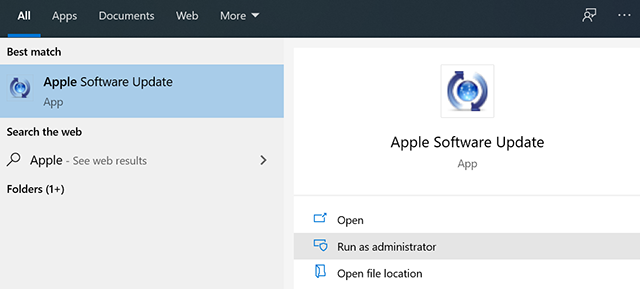
Запустите обновление от имени администратора
Шаг 2. Выберите доступное обновление в списке и нажмите «Установить» внизу.
Исправление 2. Обновите версию Windows
Если вы используете старую версию ОС Windows, ниже показано, как обновить ее до последней доступной версии.
Шаг 1. Запустите приложение «Настройки» на своем ПК и нажмите «Обновление и безопасность».
Шаг 2. Щелкните Центр обновления Windows на левой боковой панели, и вы сможете установить доступные обновления.
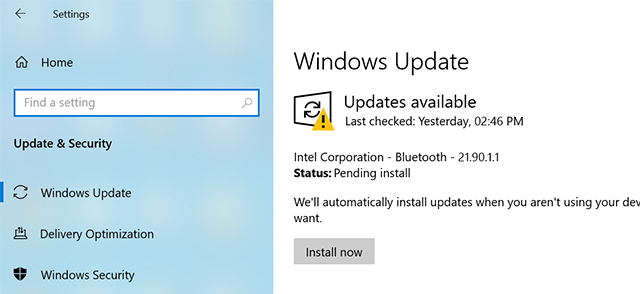
Обновите версию Windows
Исправление 3. Восстановите iTunes на вашем ПК с Windows
Если есть проблема с основными файлами iTunes, вы можете исправить ее с помощью установщика iTunes.
Шаг 1. Откройте Панель управления и нажмите Удалить программу.
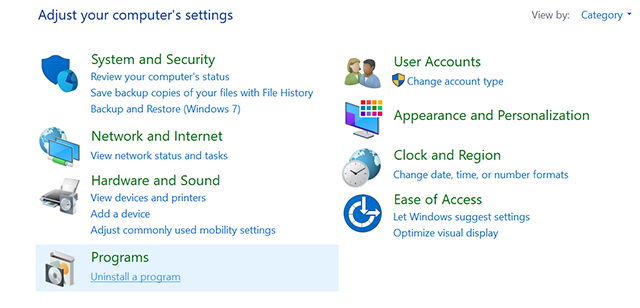
Исправить iTunes
Шаг 2. Выберите iTunes из списка и нажмите «Восстановить» вверху.
Исправление 4. Отключите антивирусное программное обеспечение
Некоторые антивирусные программы могут мешать работе других приложений на вашем компьютере. Один из способов решения проблемы обновления iTunes — приостановить или отключить антивирус при обновлении приложения iTunes.
Вы можете открыть антивирусную программу и нажать кнопку «Стоп» или аналогичную кнопку, чтобы приостановить ее на некоторое время. После обновления iTunes вы можете возобновить работу антивирусного программного обеспечения.
Исправление 5. Вместо этого загрузите iTunes из магазина Microsoft Store.
Если вы используете версию iTunes, полученную с веб-сайта Apple, теперь вы можете попробовать другую версию из Microsoft Store.
Шаг 1. Запустите Microsoft Store, найдите iTunes и щелкните по нему.
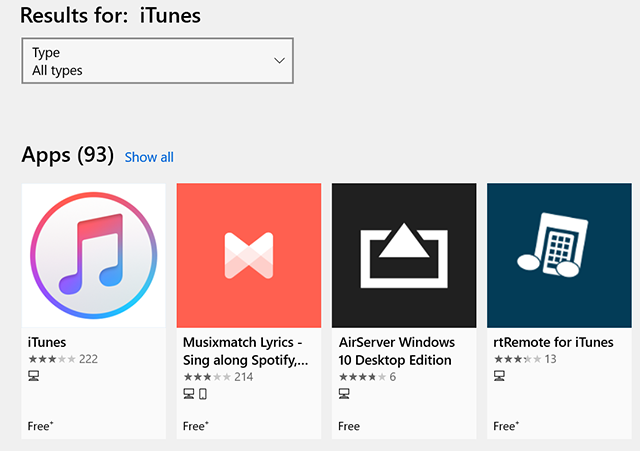
Загрузите iTunes из Microsoft Store
Шаг 2. Установите приложение на свой компьютер.
Исправление 6. Самый простой способ выйти из iTunes. Проблема не работает в Windows.
Если все перечисленные выше методы не помогают решить типичную проблему, мы рекомендуем AnyFix, чтобы помочь вам избавиться от этой проблемы. AnyFix, как профессиональный инструмент для восстановления, поддерживает решение более 130 системных проблем и более 200 проблем с iTunes. Любую проблему iTunes можно решить с помощью AnyFix всего за несколько кликов. Следующие подробные шаги приведут вас к понятному руководству по решению проблемы.
Шаг 1. Загрузите AnyFix и запустите его на своем компьютере> справа выберите «Ремонт iTunes».
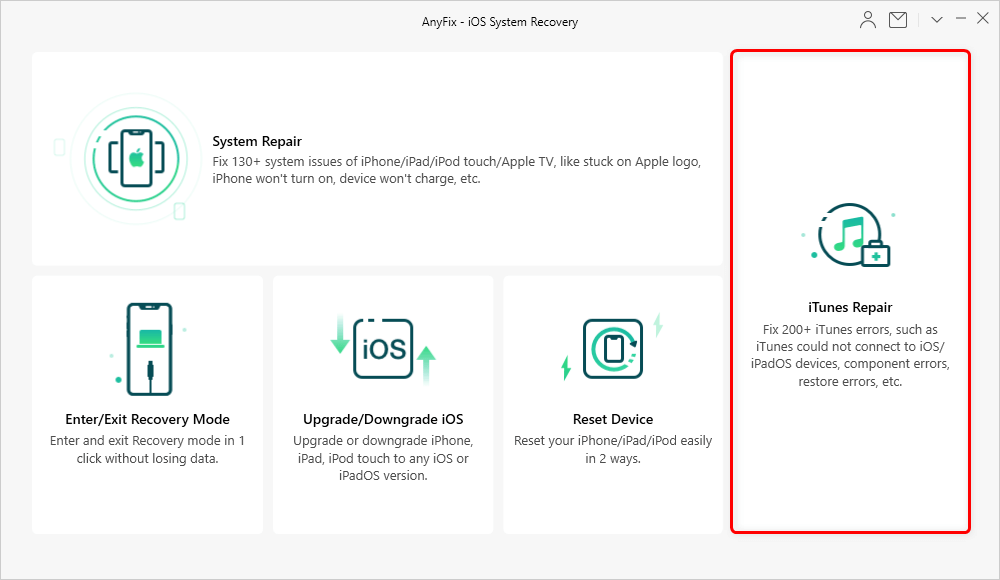
Нажмите на iTunes Repair с домашней страницы.
Шаг 2. iTunes не работает, проблема с Windows связана с проблемой установки. Итак, вы можете нажать на Ошибка установки / загрузки / обновления iTunes и нажмите на Исправить сейчас продолжать.
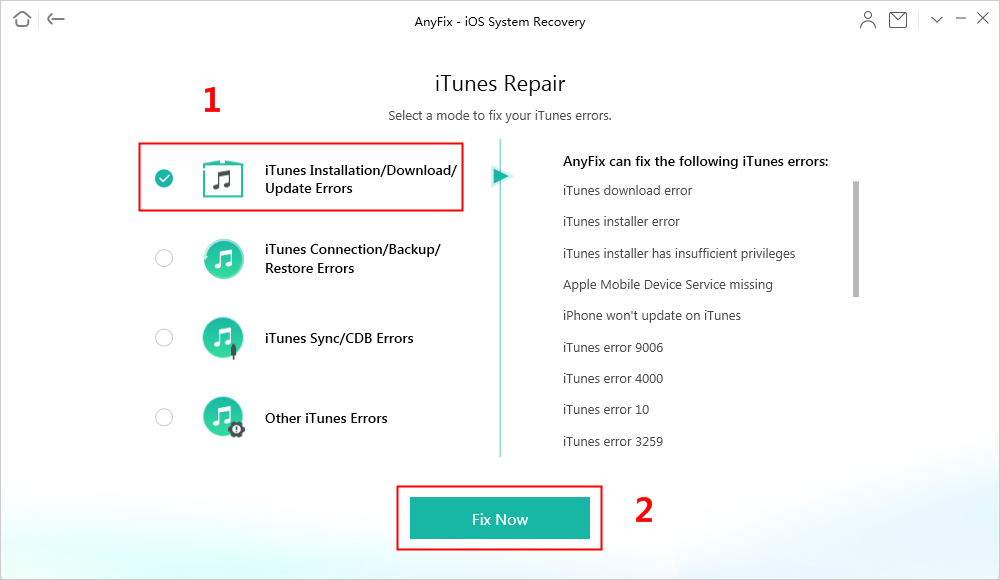
Выберите установку / загрузку / обновление iTunes, чтобы исправить
Шаг 3. AnyFix проанализирует компоненты в iTunes, чтобы выявить подробные проблемы. После завершения анализа вы должны авторизовать права администратора на AnyFix. Нажать на да и В ПОРЯДКЕ кнопку, чтобы начать ремонтную поездку.
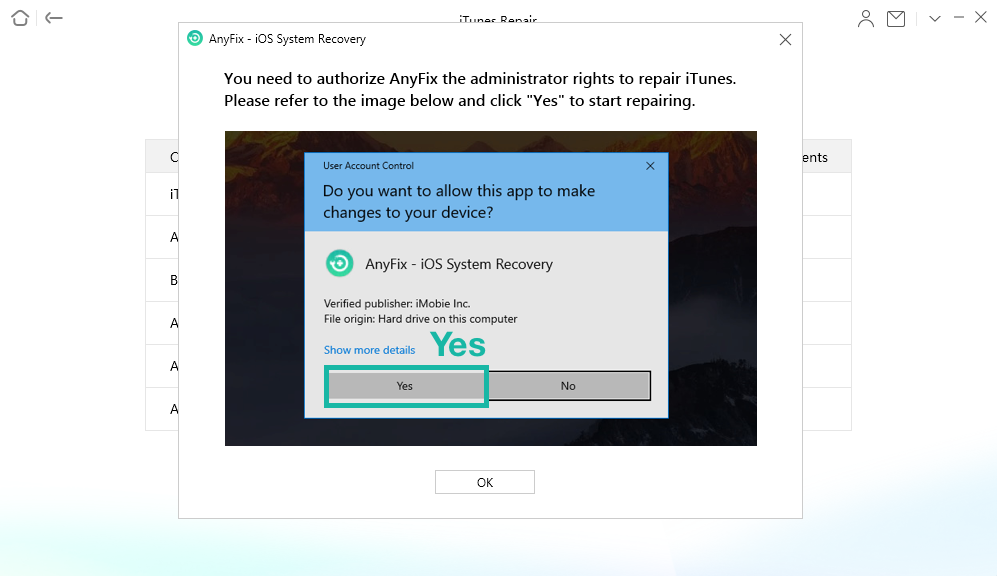
Разрешите AnyFix разрешение на устранение проблем с iTunes
Шаг 4. Теперь вам нужно дождаться успешно восстановленного сообщения на следующем снимке экрана.
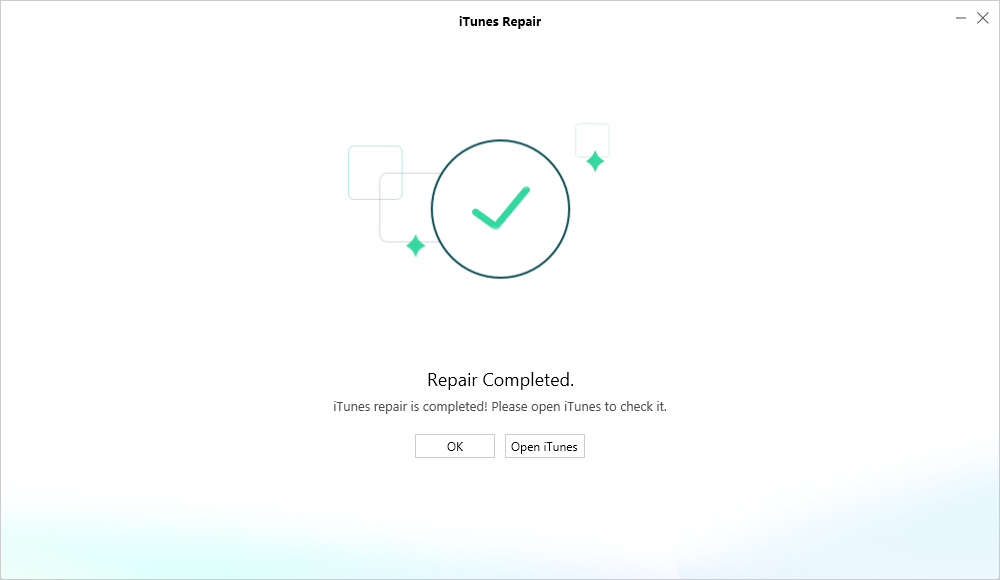
Полное устранение проблем с iTunes
Вывод
Если по какой-то причине iTunes не обновится до последней версии, есть много способов исправить эту проблему на вашем ПК с Windows, как показано выше. Мы надеемся, что проблема решена, и вы сможете пользоваться новыми функциями iTunes на своем ПК. Поскольку AnyFix предоставляет самый простой и эффективный способ решить эту проблему, почему бы не попробовать?
[ad_2]